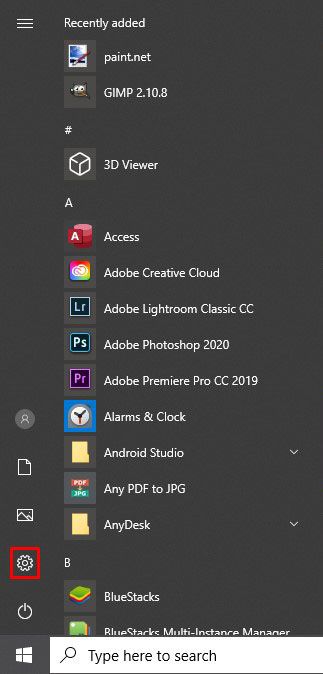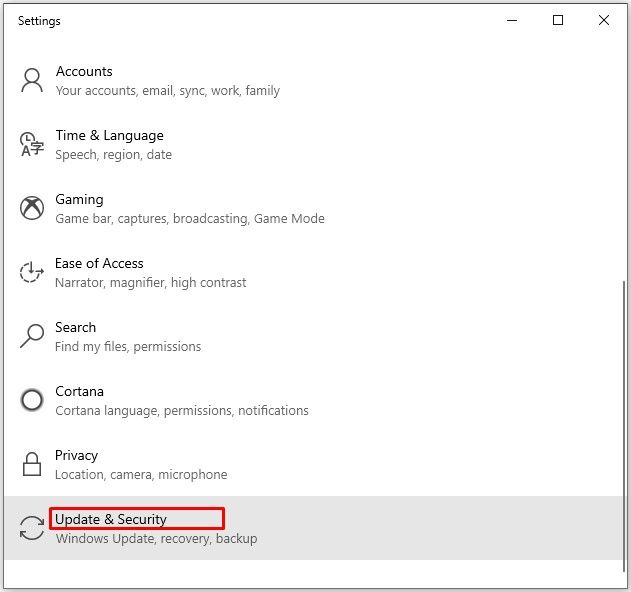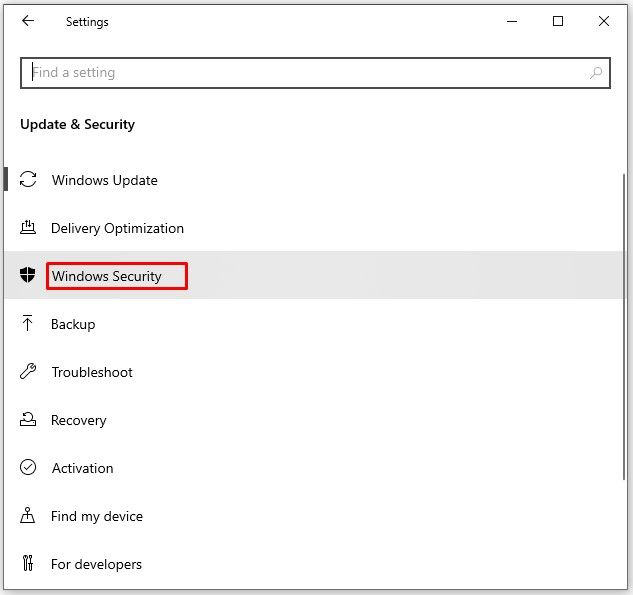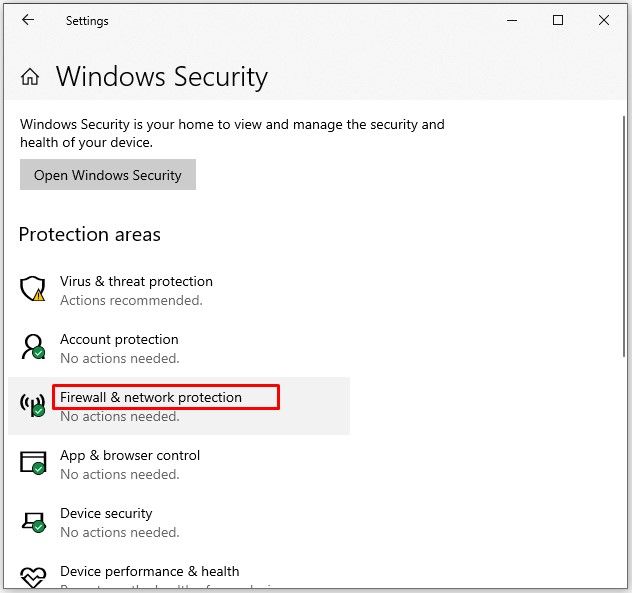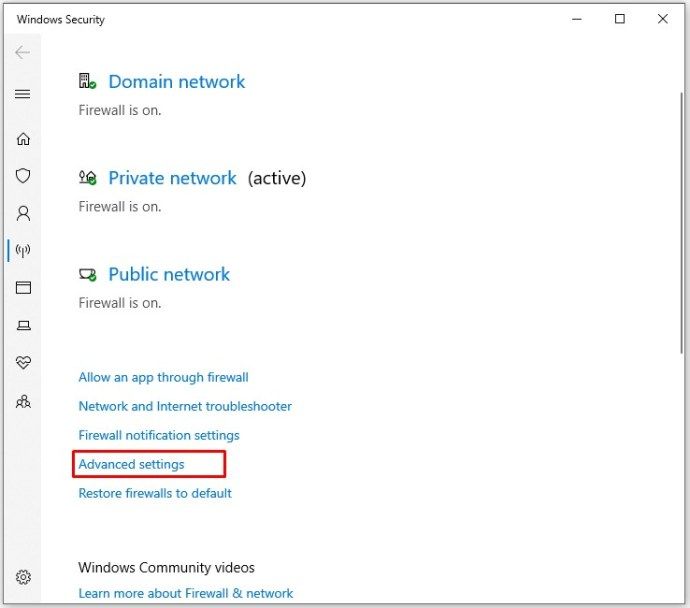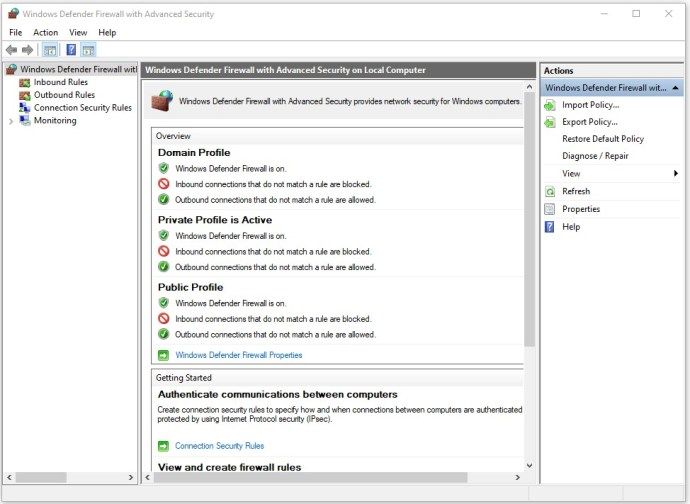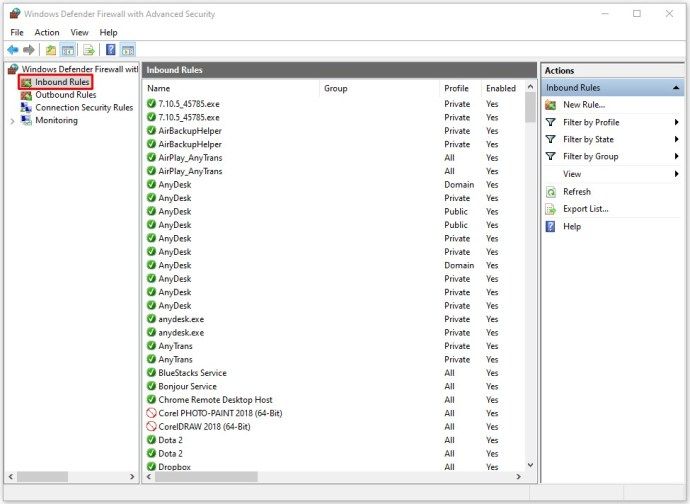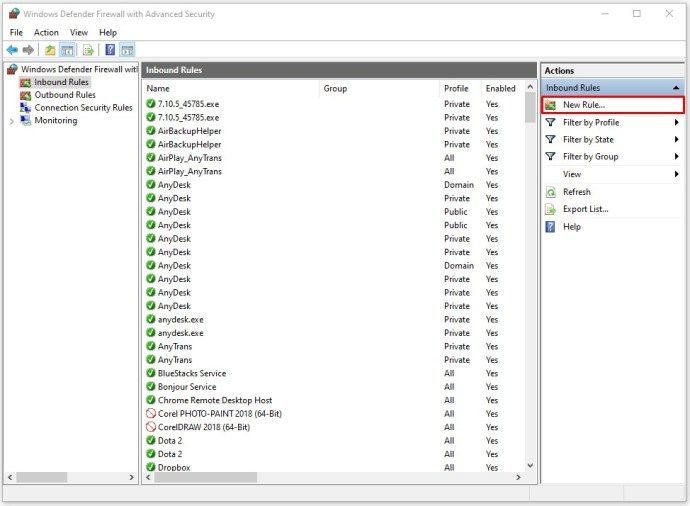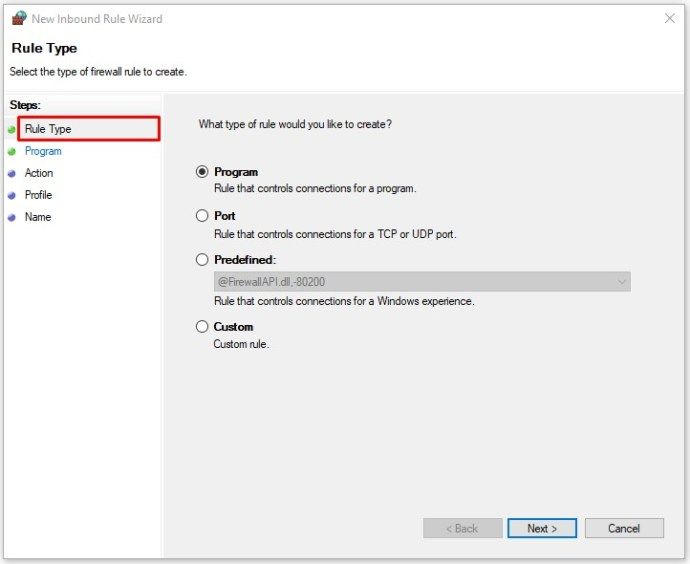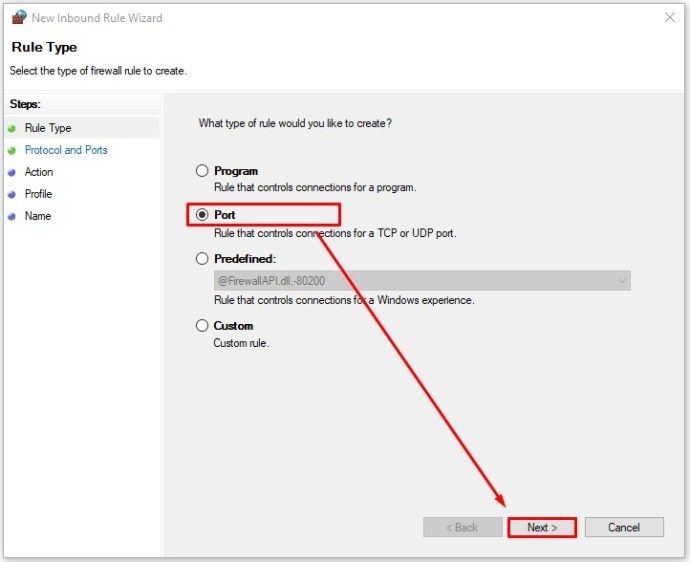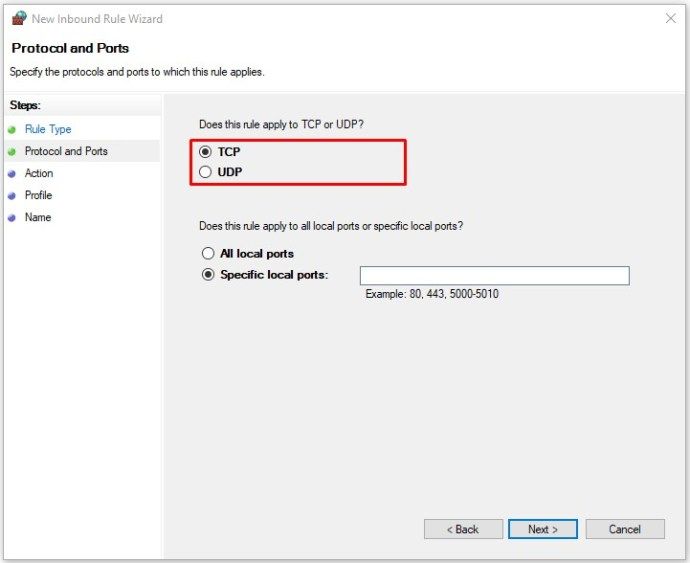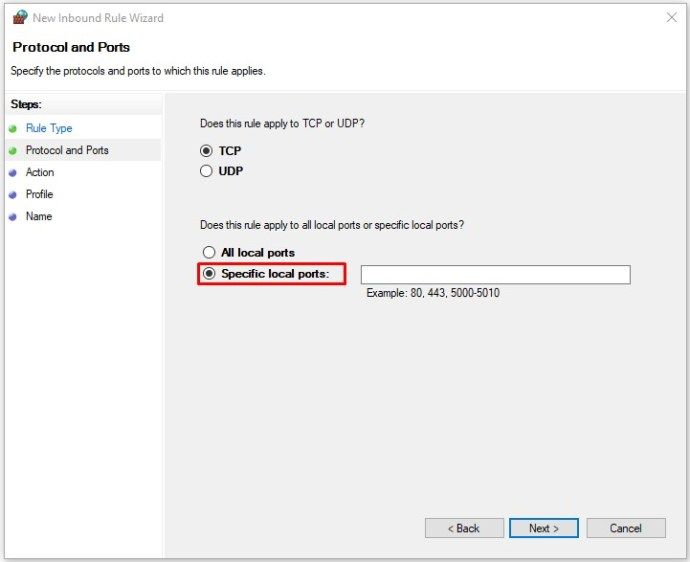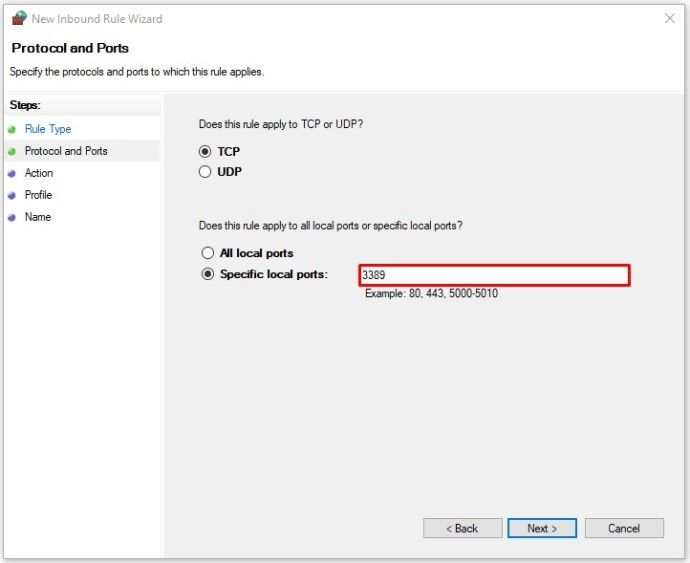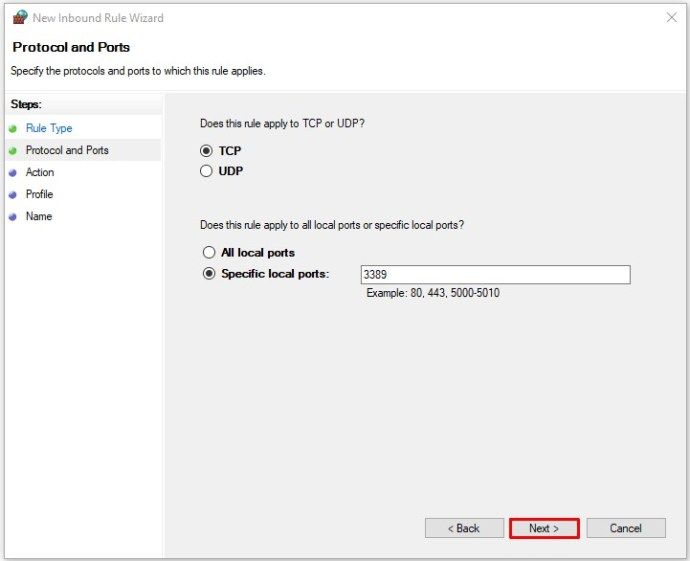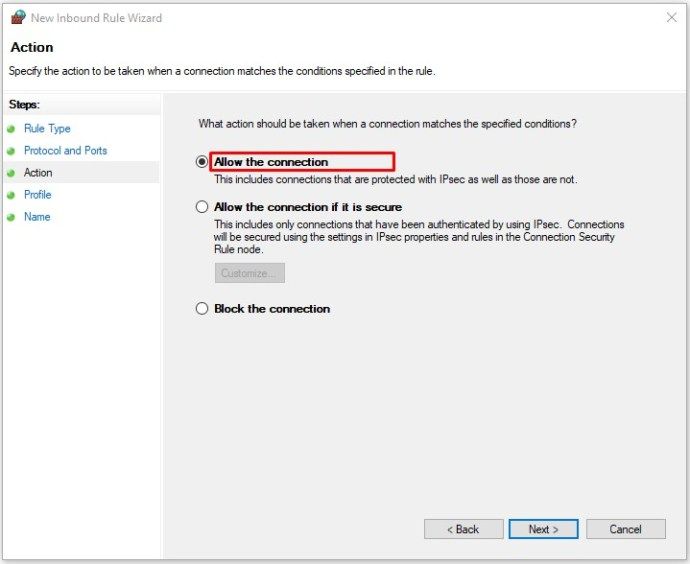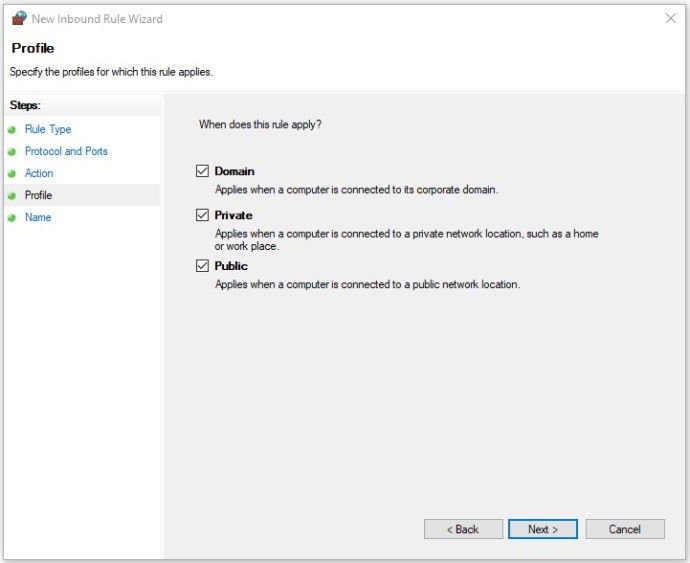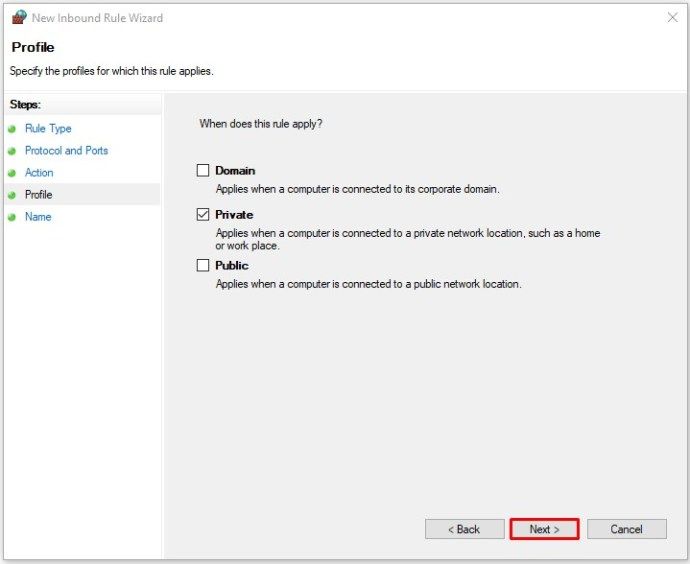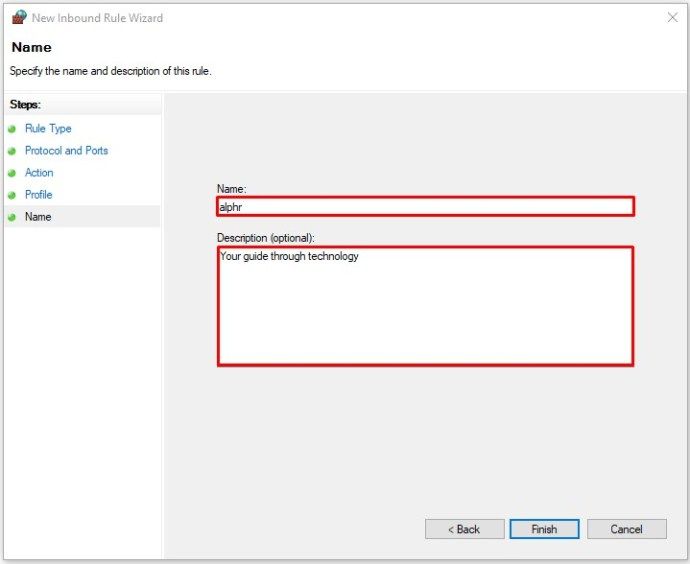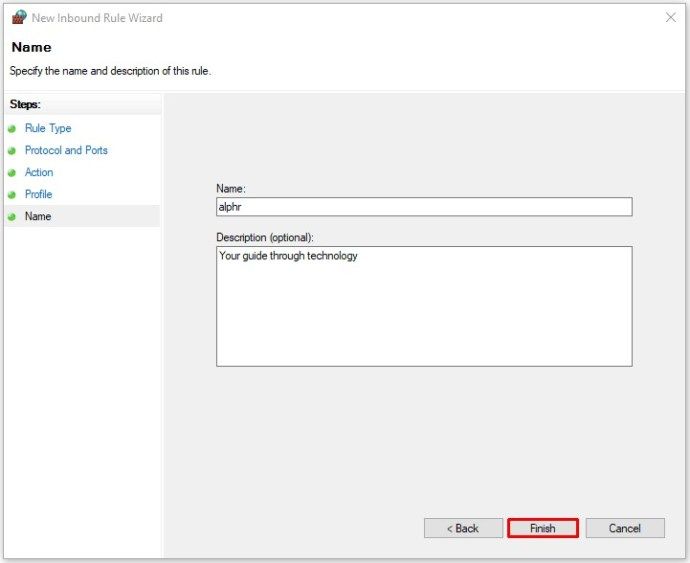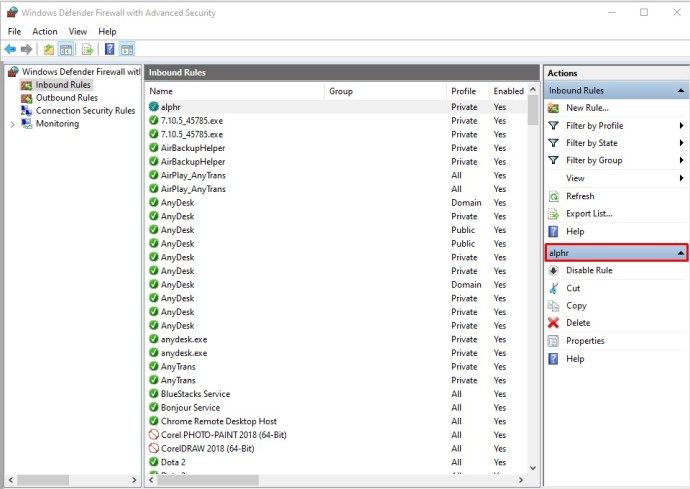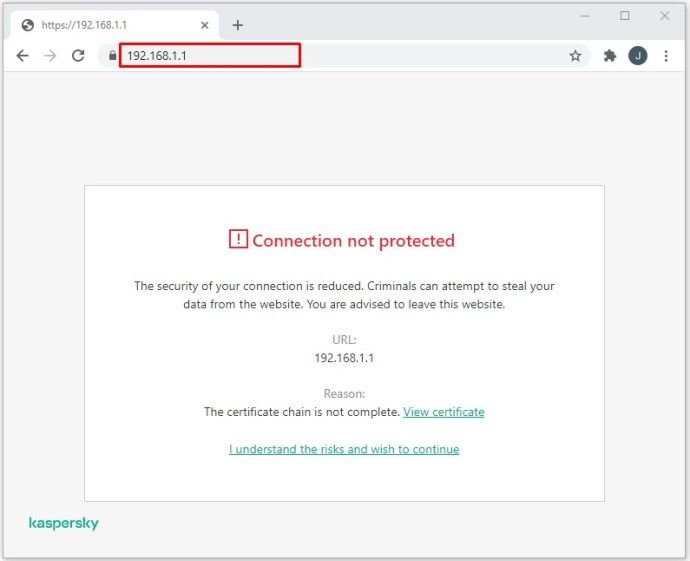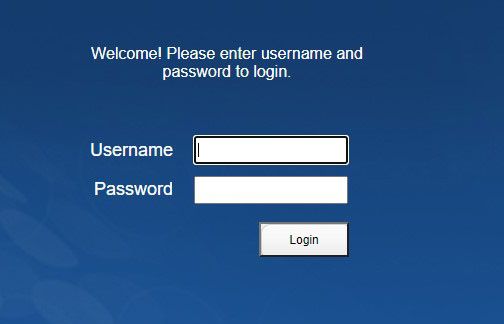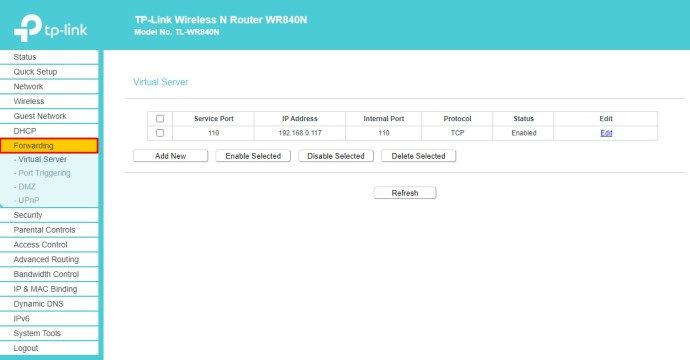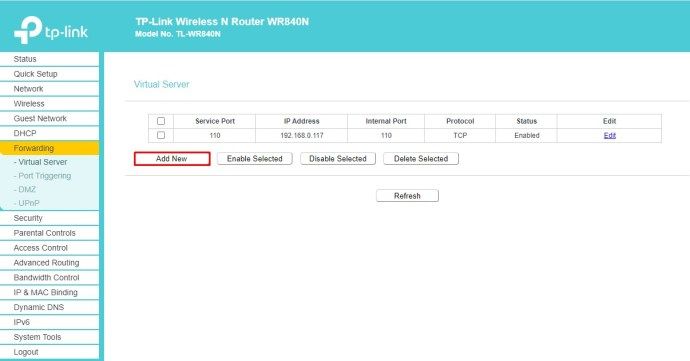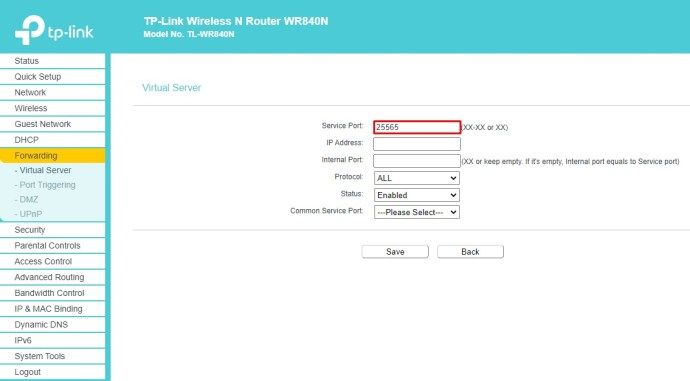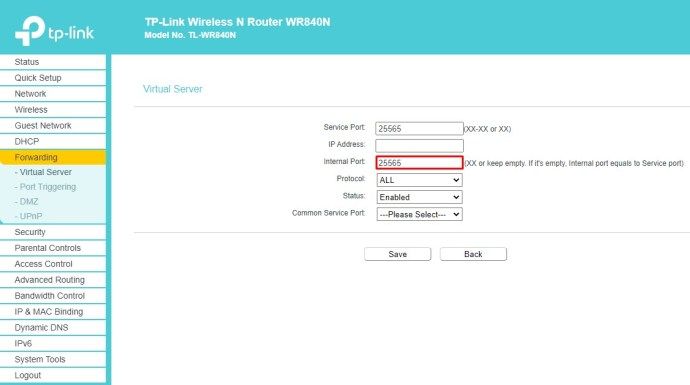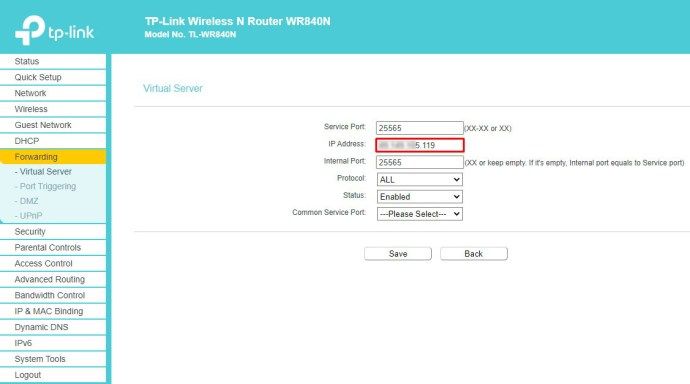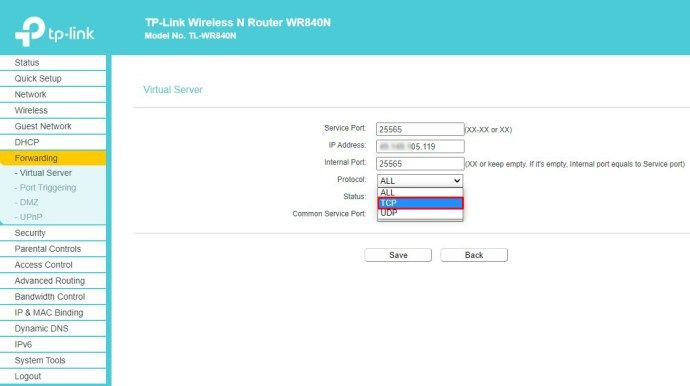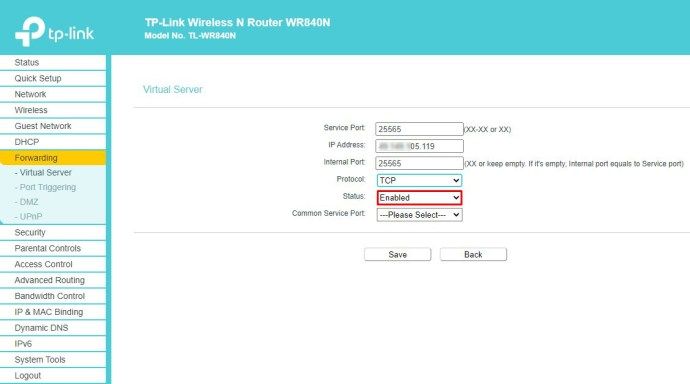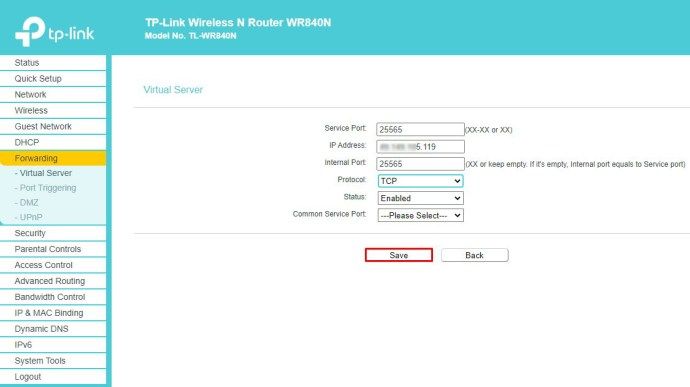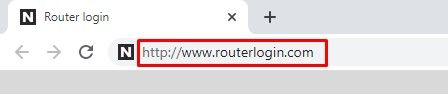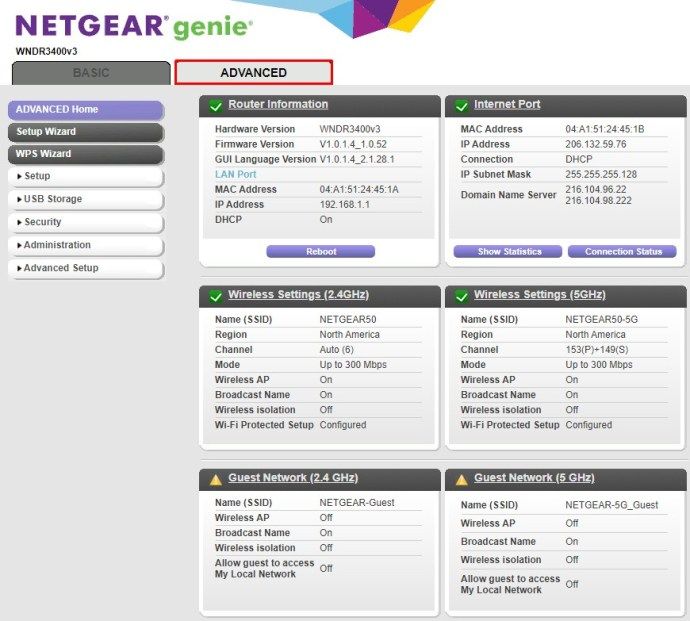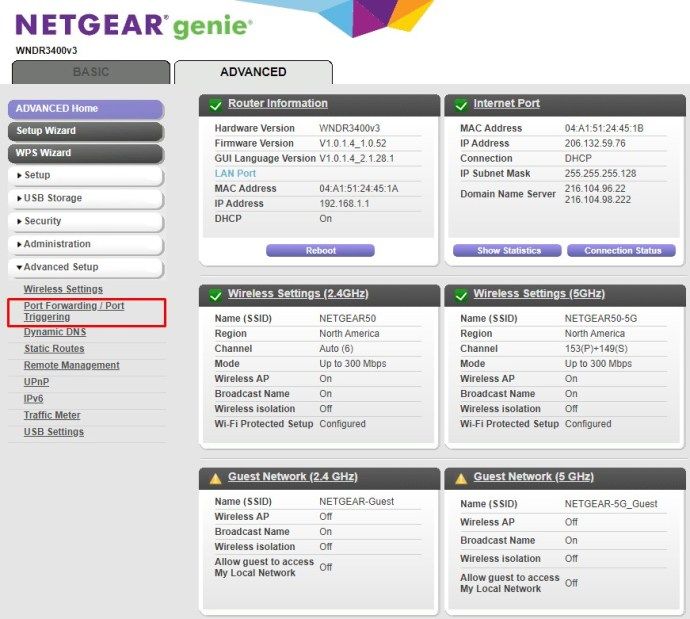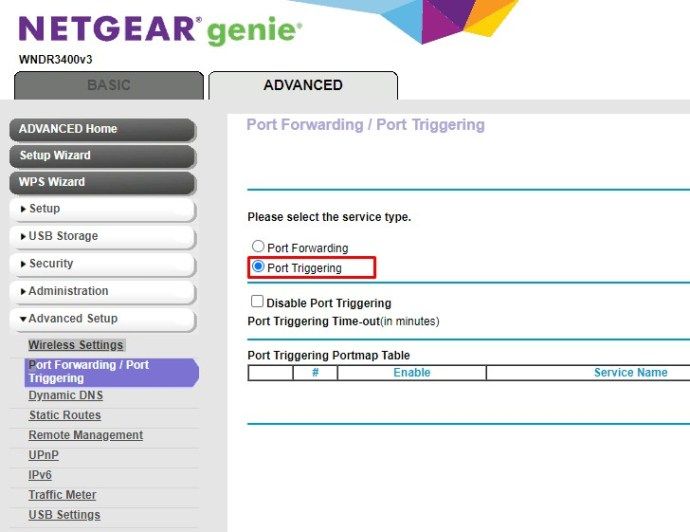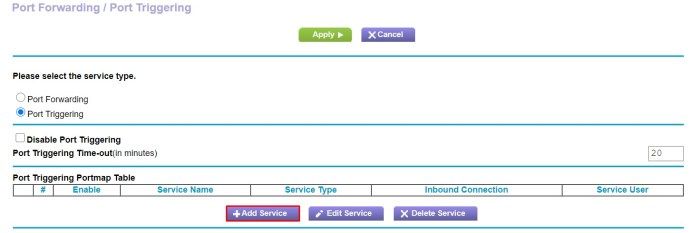Posredovanje vrat je način usmerjanja dohodnega in odhodnega podatkovnega prometa med domačim omrežjem in oddaljenimi strežniki. Za povezavo z internetom vsaka naprava uporablja edinstven naslov IP z več vrati, s katerimi vzpostavlja komunikacijo.
Zaradi varnostnih razlogov vsak usmerjevalnik, ki obravnava tovrstne komunikacije, za zagotavljanje bistvenih storitev uporablja samo določena vrata. Če želite odpreti vrata za strežnik spletnih iger ali določeno aplikacijo, boste morali na svojem usmerjevalniku ustvariti novo pravilo za posredovanje vrat.
Kako posredovati vrata v sistemu Windows 10
Pravilo posredovanja v računalnik z operacijskim sistemom Windows 10 dodate prek menija Windows Security. Če želite dodati pravilo po meri, sledite spodnjim korakom.
- V spodnjem levem kotu zaslona kliknite gumb z logotipom sistema Windows.

- Kliknite ikono Nastavitve. Ta je videti kot zobnik, tik nad logotipom Windows.
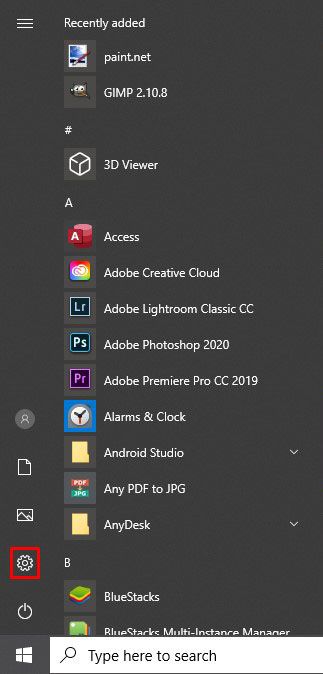
- V meniju Nastavitve kliknite Posodobitev in varnost.
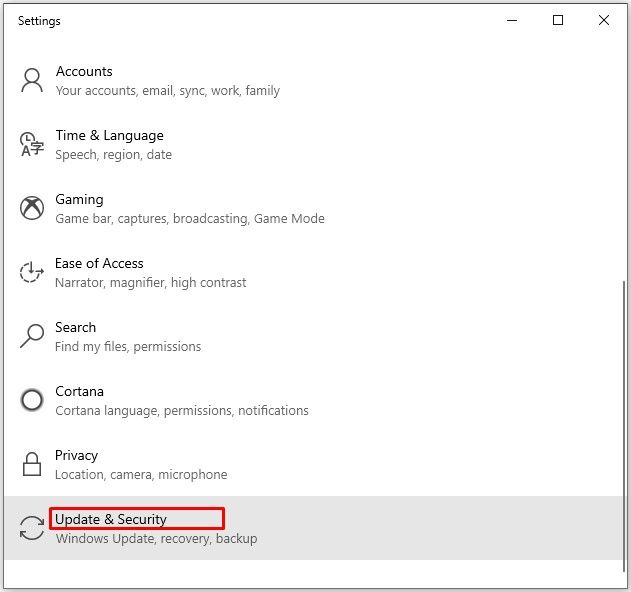
- V levem meniju kliknite Windows Security.
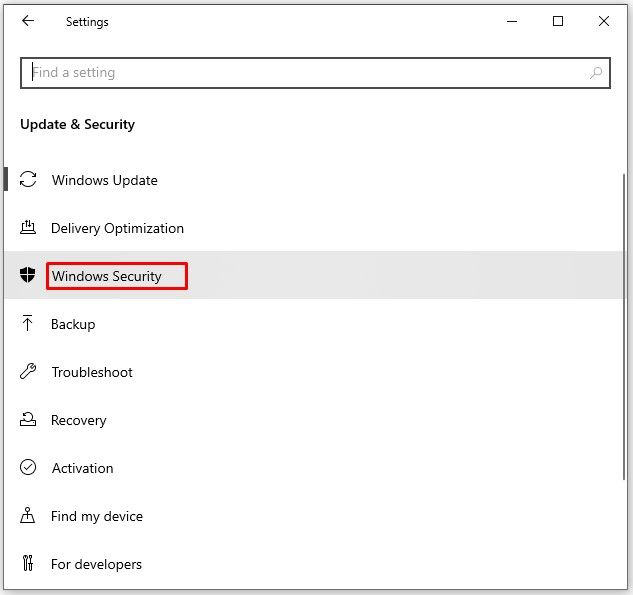
- V glavnem oknu kliknite Požarni zid in zaščita omrežja.
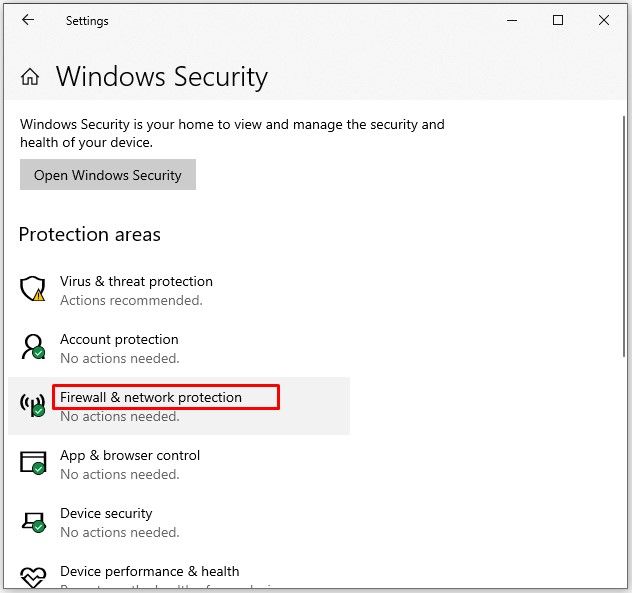
- Odpre se ločeno okno Windows Security. V spodnjem delu glavnega okna kliknite Napredne nastavitve.
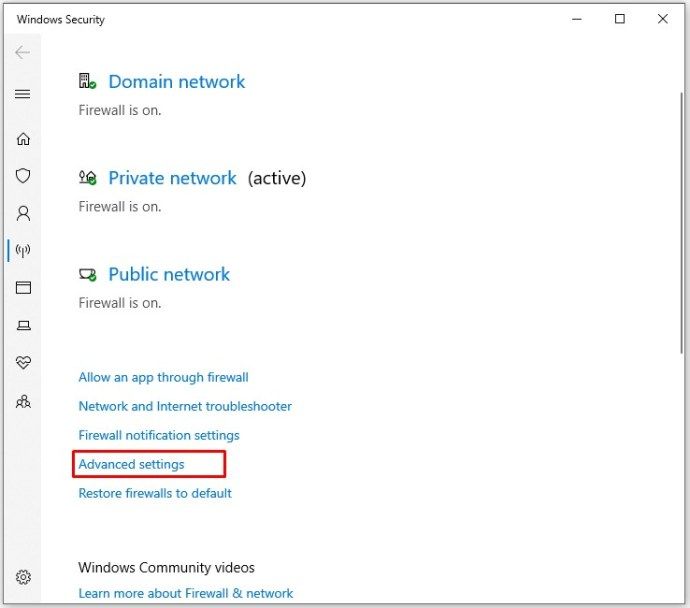
- Lahko se prikaže okno za nadzor uporabniškega računa, v katerem boste pozvani, da potrdite to dejanje. Kliknite Da.
- Zdaj se odpre ločen meni z naslovom Požarni zid Windows Defender z napredno varnostjo.
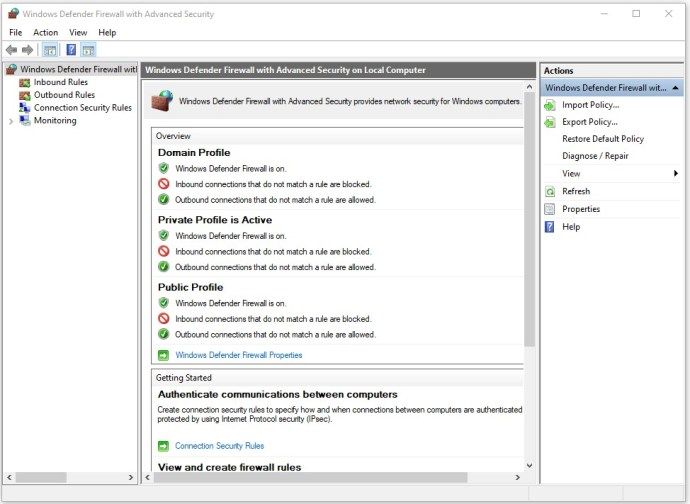
- Kliknite Vhodna pravila v meniju na levi. V glavnem delu okna bi zdaj morali videti različna pravila, ki jih že imate v svojem sistemu.
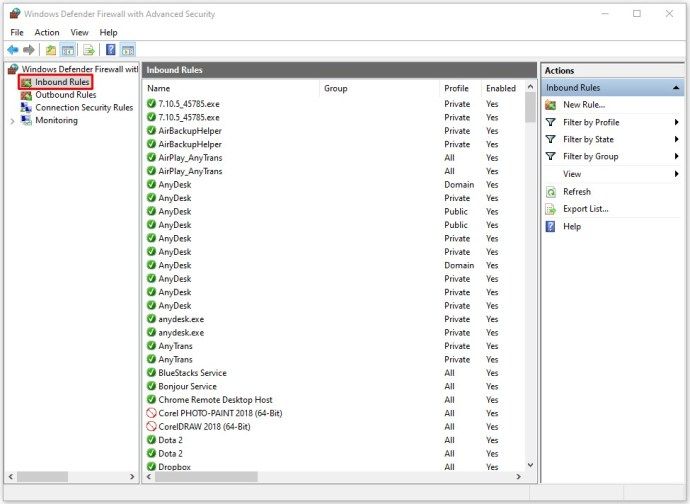
- Kliknite Novo pravilo ... v meniju na desni.
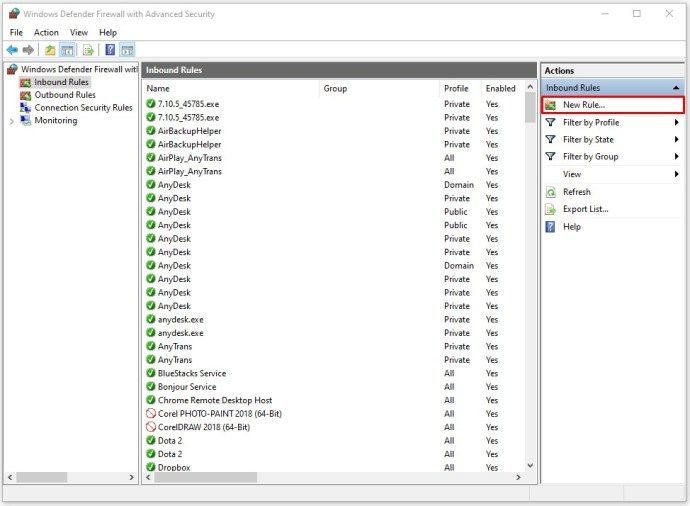
- Odpre se okno New Inbound Rule Wizard. V levem meniju kliknite Vrsta pravila.
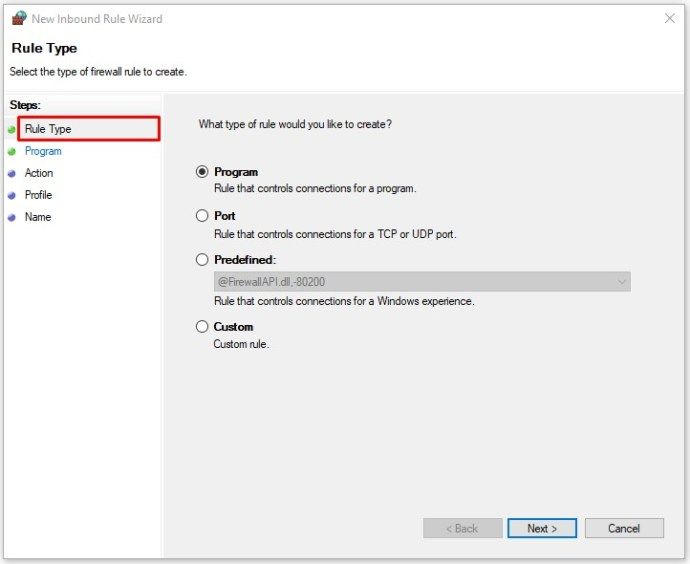
- Označite izbirni gumb Port na glavnem zaslonu in kliknite Next.
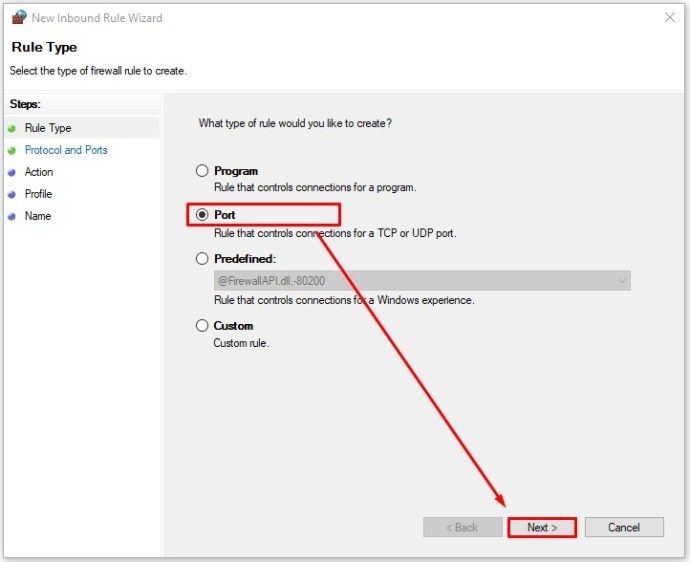
- Odvisno od tega, kateri protokol želite uporabiti, potrdite izbirni gumb TCP ali UDP.
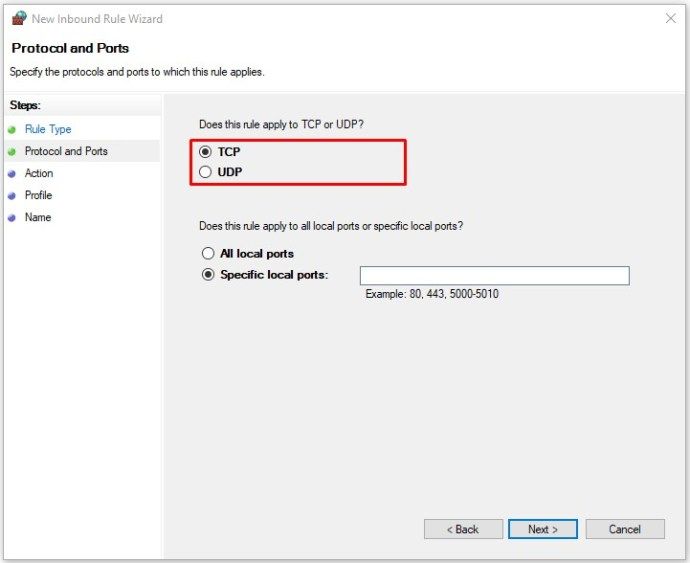
- Označite izbirni gumb Posebna lokalna vrata.
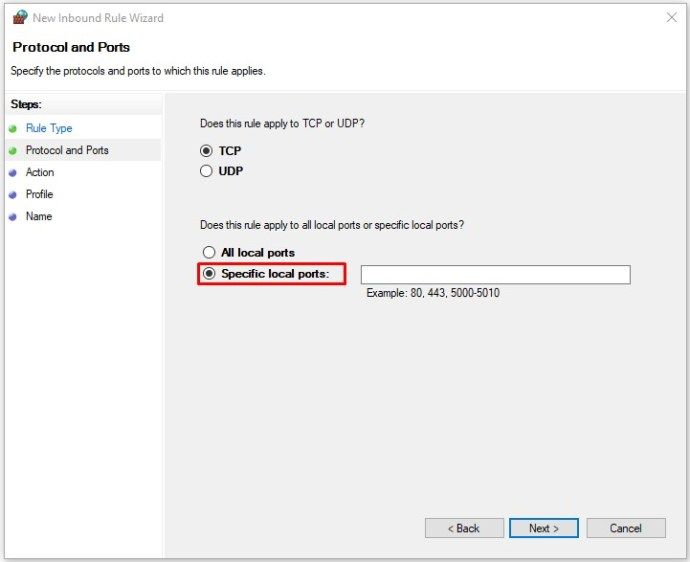
- Zdaj vnesite številko vrat, ki jih želite uporabiti. Če nameravate uporabiti več kot ena vrata, lahko določite tudi to. Če želite vnesti obseg vrat, vnesite prva in zadnja vrata obsega in jih ločite s pomišljajem. Na primer, lahko vnesete 5000-5010. Če želite uporabiti vrata, ki niso zaporedna, jih preprosto ločite z vejico - 80, 443. Seveda jih lahko kombinirate tudi tako, da na primer vnesete 80, 443, 5000-5010.
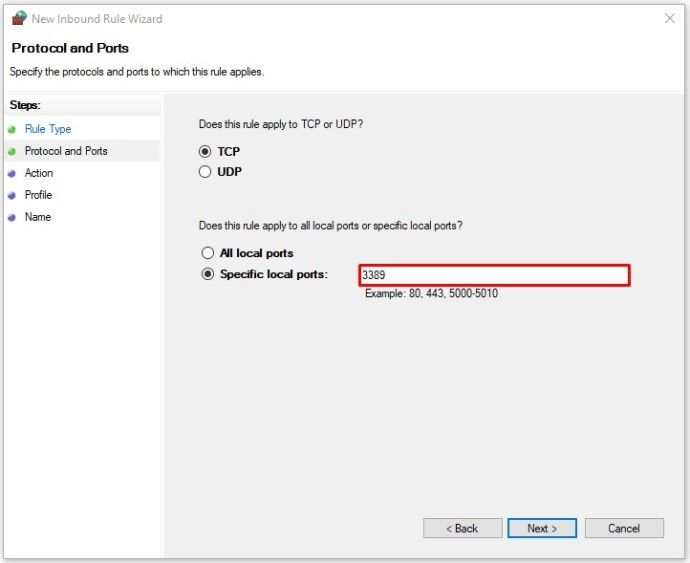
- Ko določite vrata, kliknite Naprej.
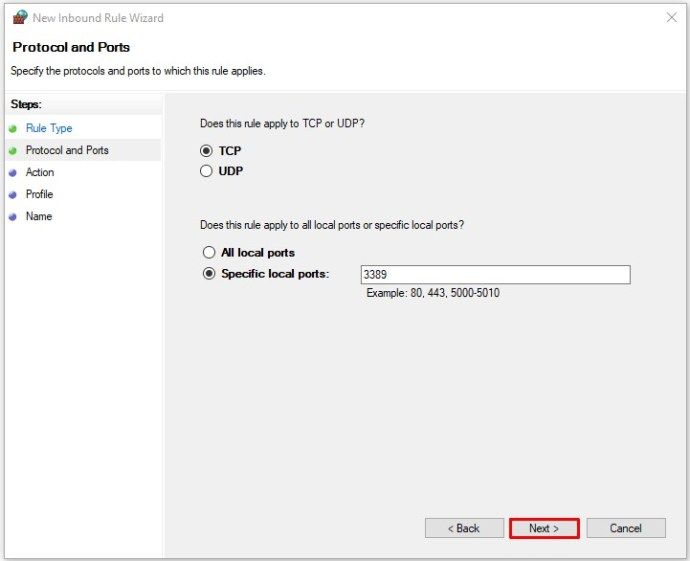
- Označite izbirni gumb Dovoli povezavo in kliknite Naprej.
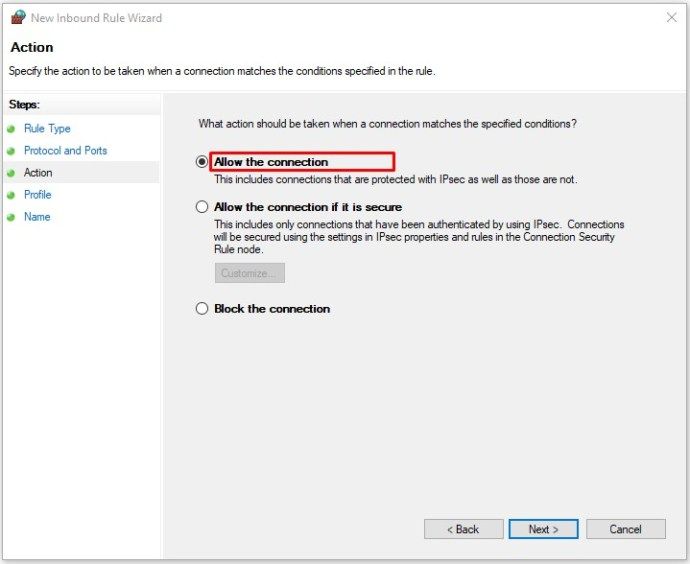
- Zdaj izberite vrste omrežij, za katere želite, da se to pravilo uporablja. Izberete lahko med naslednjim: Domain, Private, Public. Upoštevajte, da dovoljevanje delovanja pravila za posredovanje v javnih omrežjih lahko ogrozi varnost vašega računalnika.
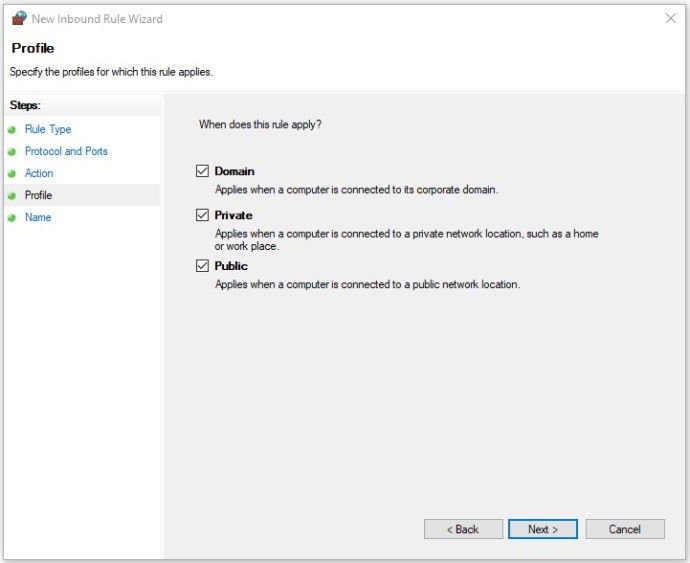
- Ko končate, kliknite Naprej.
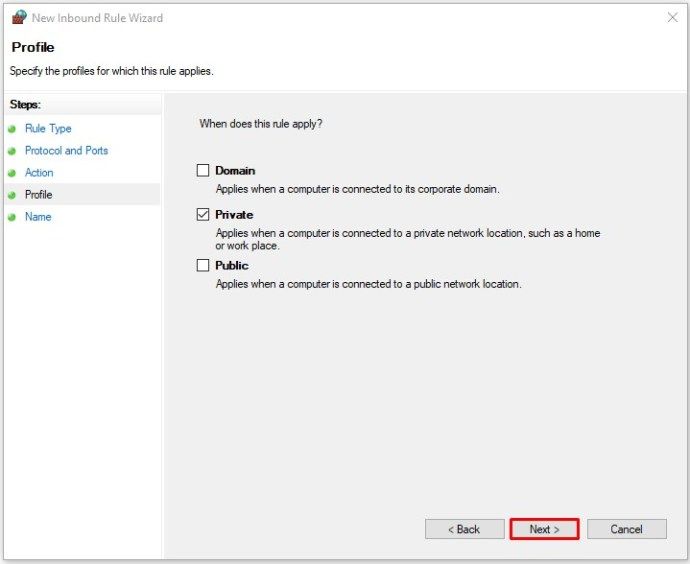
- Kot zadnji korak vnesite ime novega pravila. Opis lahko dodate tudi tako, da veste, za kakšen namen ste ga ustvarili.
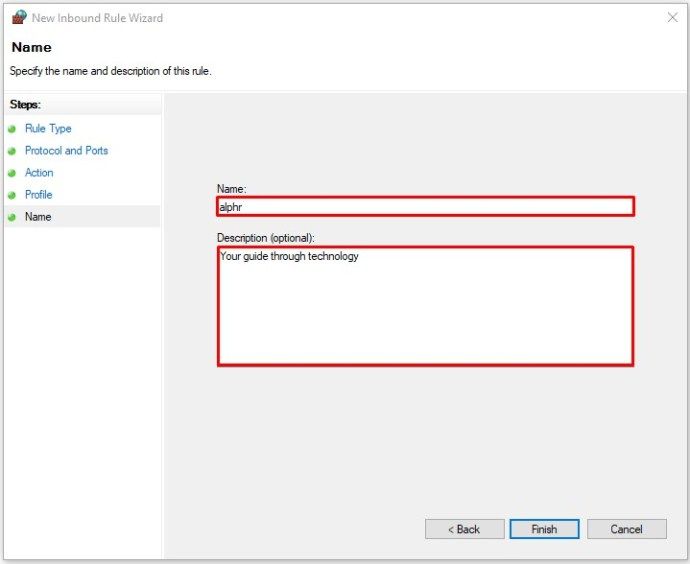
- Kliknite Dokončaj.
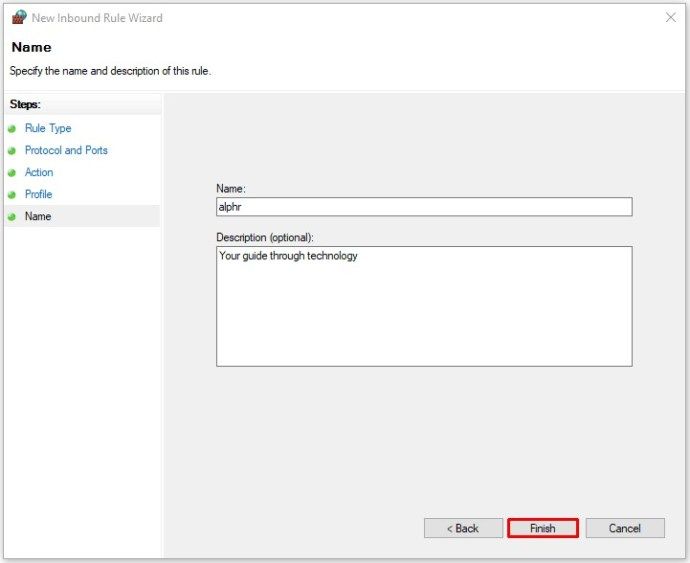
- Zdaj se bo vaše novo pravilo za posredovanje vrat pojavilo na seznamu obstoječih pravil.
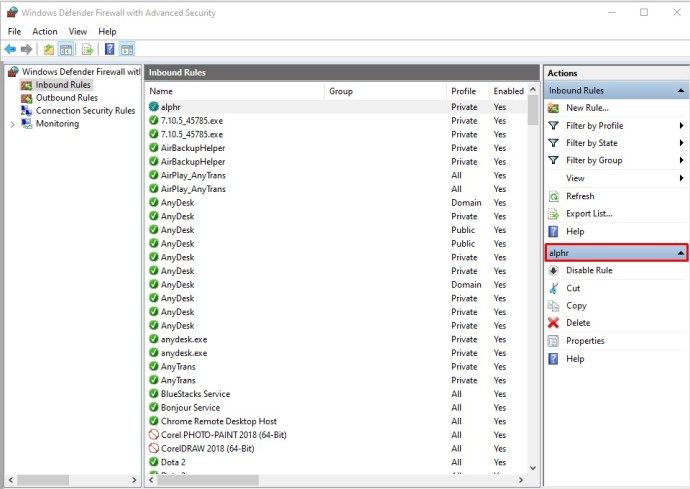
Če želite to pravilo kadar koli onemogočiti, ga preprosto izberite na seznamu in v meniju na desni strani kliknite Onemogoči pravilo.
Kako posredovati vrata za Minecraft
Minecraft privzeto uporablja vrata 25565 za komunikacijo s strežniki iger. Če želite posredovati ta vrata, morate to storiti na strani za upravljanje usmerjevalnika.
- Odprite brskalnik v računalniku ali mobilni napravi.

- V naslovno vrstico vnesite 192.168.1.1, da odprete prijavno stran za upravljanje usmerjevalnika.
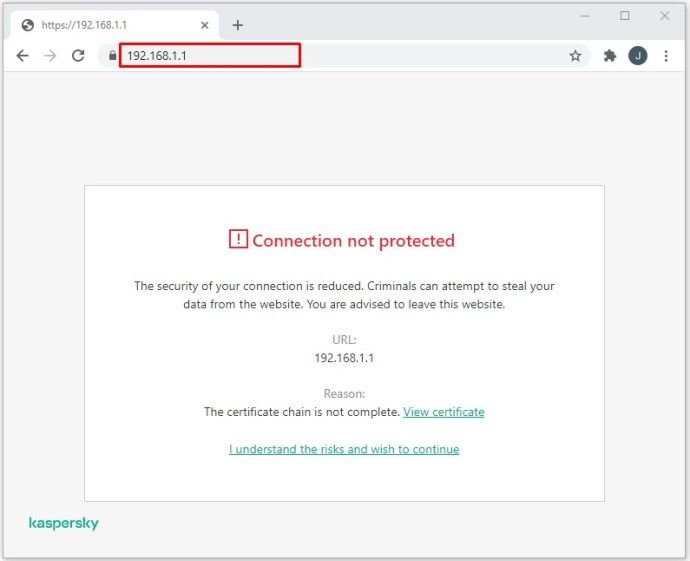
- Na prijavni strani vnesite uporabniško ime in geslo.
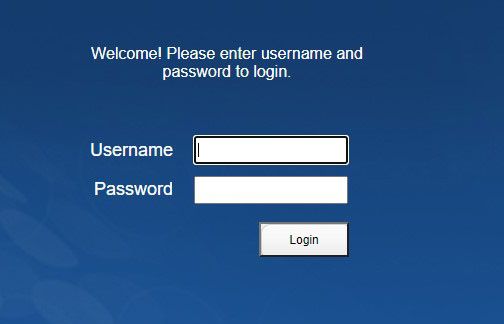
- Ko odprete domačo stran usmerjevalnika, poiščite možnost posredovanja vrat in jo kliknite (ali tapnite). Možnost, ki jo iščete, naj glasi Posredovanje vrat ali Posredovanje. Odvisno od proizvajalca vašega usmerjevalnika boste to možnost morda našli v meniju na levi strani ali na zavihkih na vrhu zaslona. Če je ne vidite na glavni strani, je morda skrit v nekaterih menijih. Poskusite Nastavitve, Napredne nastavitve ali kaj podobnega. Če je še vedno ne najdete, se boste morda morali obrniti na uporabniški priročnik usmerjevalnika.
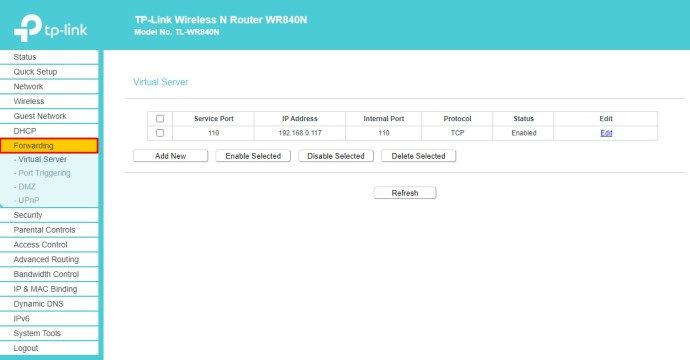
- Ko ste v meniju Posredovanje vrat, morate ustvariti novo pravilo za posredovanje vrat. Za poznejšo referenco lahko na primer poimenujete pravilo Minecraft.
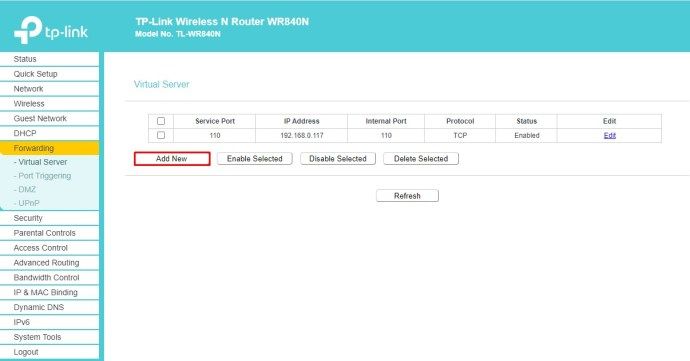
- Zdaj vnesite številko 25565 v polje Service port.
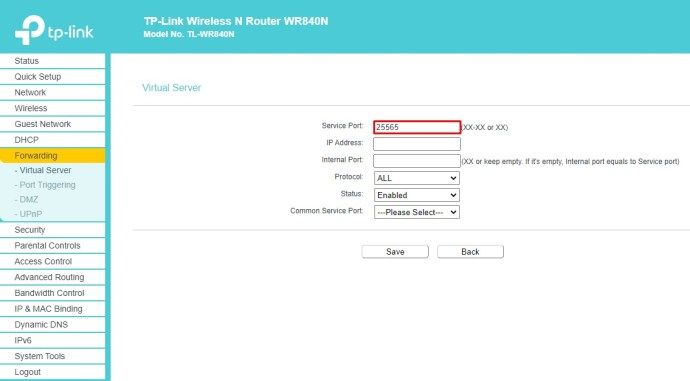
- Še enkrat vnesite isto številko v polje Internal Port.
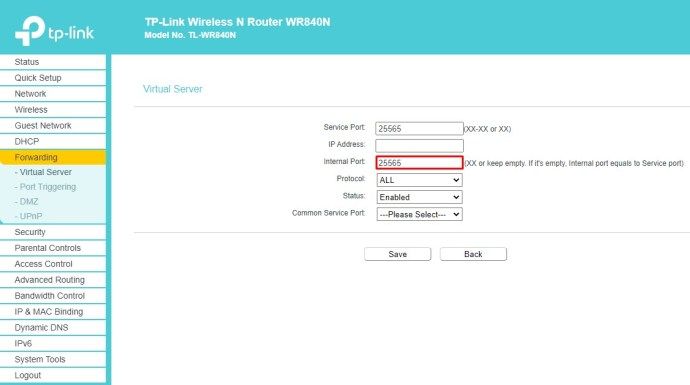
- V polje Naslov IP vnesite statični naslov IP računalnika. Če ne poznate svojega statičnega naslova IP, preprosto poiščite Google, kaj je moj IP, in prikazal se bo kot prvi vnos v rezultatih iskanja.
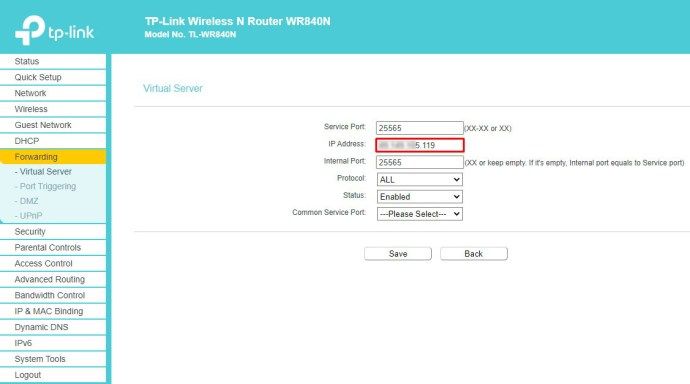
- V spustnem meniju Protocol izberite TCP.
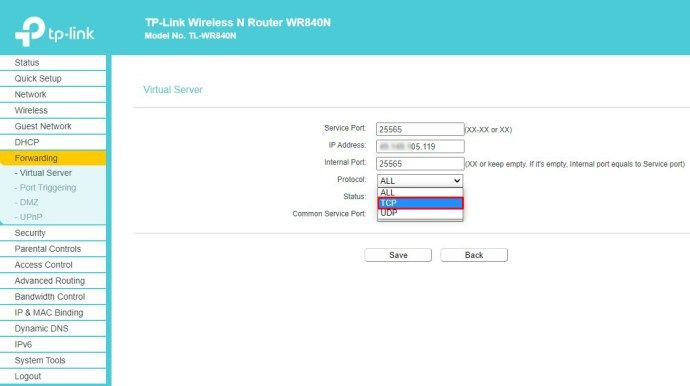
- Če je v meniju polje Status, ga nastavite na Enabled.
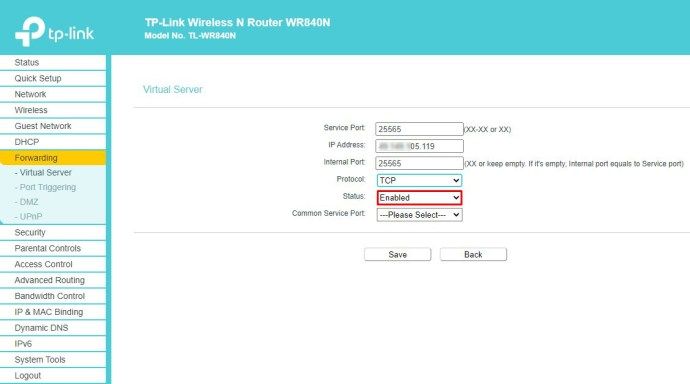
- Zdaj kliknite / tapnite gumb Shrani, da potrdite spremembe v pravilu posredovanja Minecrafta, ki ste ga pravkar ustvarili.
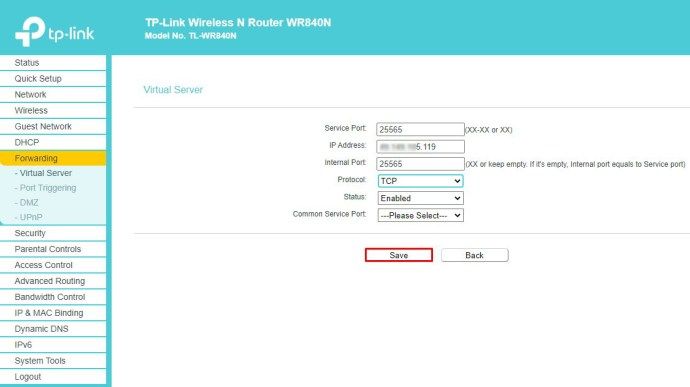
- Ko to storite, se vaš usmerjevalnik morda ponastavi, zato počakajte, da se znova vrne v internet. Če se to ne zgodi samodejno, ga boste morda morali ponastaviti ročno s pritiskom gumba za fizični ponovni zagon na usmerjevalniku. Nekateri modeli usmerjevalnikov morda nimajo gumba za ponastavitev, kar pomeni, da ga boste morali izklopiti in znova vklopiti.
Kako posredovati vrata na NetgearRouterju
Usmerjevalniki Netgear za dostop do nastavitev vašega usmerjevalnika uporabljajo lastniško aplikacijo NETGEAR genie.
- Odprite internetni brskalnik v računalniku, ki ste ga povezali z usmerjevalnikom Netgear.

- V naslovno vrstico vnesite naslednji URL: http://www.routerlogin.com.
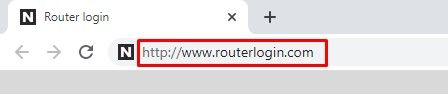
- Vnesite uporabniško ime in geslo, s katerima se prijavite v duh NETGEAR. Če še niste spremenili gesla, lahko uporabite privzete parametre. Uporabniško ime je admin, za geslo pa geslo.
- Ko se prijavite na domačo stran NETGEAR genie, kliknite možnost Advanced.
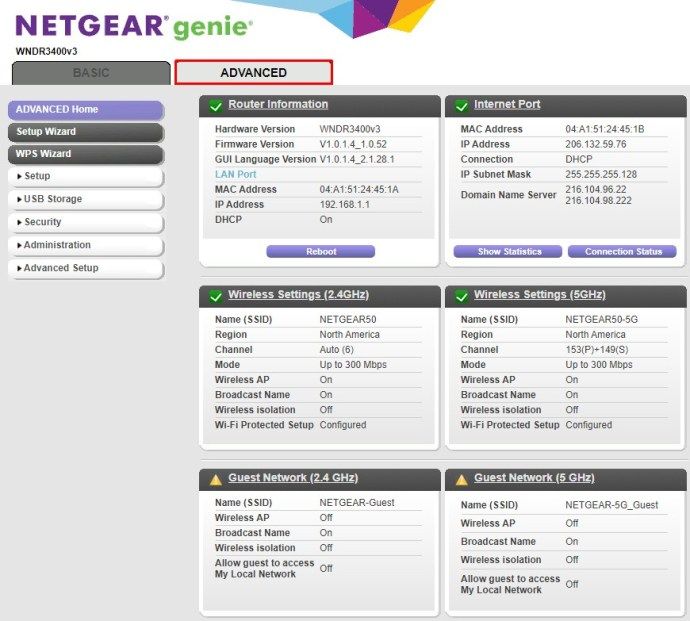
- Nato kliknite Advanced Setup.

- Izberite Posredovanje vrat ... Sprožitev.
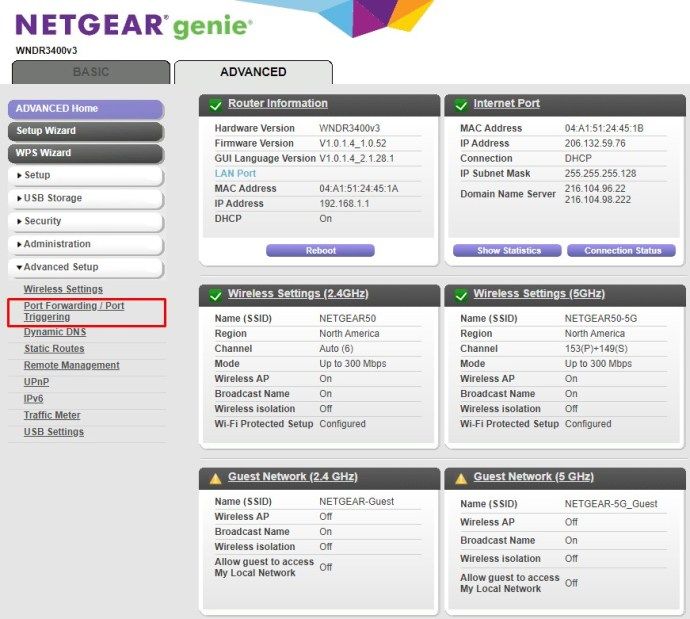
- Potrdite polje poleg Posredovanje vrat.
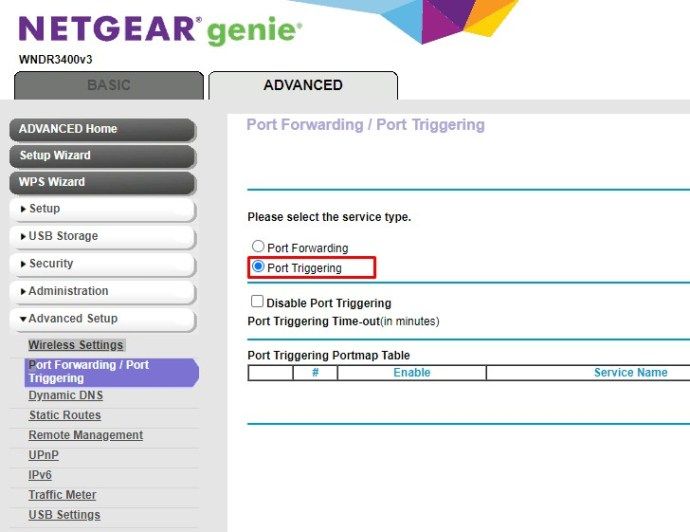
- Kliknite Dodaj storitev po meri.
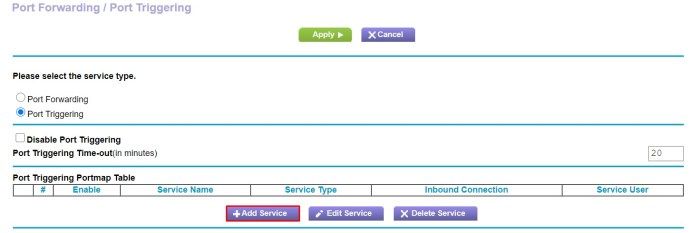
- Za ime storitve preprosto vnesite ime, ki ga želite uporabiti za to pravilo.
- V spustnem meniju pod Vrsta storitve izberite vnos TCP / UDP.
- Za zunanja zagonska vrata vnesite številko vrat, ki jih želite uporabiti za svojo storitev.
- Če vaša storitev uporablja ena vrata, morajo zunanja končna vrata vključevati ista vrata, ki se uporabljajo za vnos zunanjih začetnih vrat. Če uporablja obseg več vrat, vnesite zadnjo številko vrat v obseg.
- Če za notranja vrata uporabljate isto številko vrat kot za zunanja, potrdite polje poleg možnosti Uporabi isti obseg vrat za vnos notranjih vrat. Če želite uporabljati druga notranja vrata, kot jih uporabljate za zunanja, ne potrdite tega polja.
- Če želite nastaviti različna notranja vrata, jih definirajte v poljih Notranja zagonska vrata in Notranja končna vrata.
- V polja Internal IP Address vnesite statični naslov IP računalnika. Uporabite lahko tudi naslov IP, predlagan v tabeli pod tem poljem, tako da izberete izbirni gumb ob njem.
- Na koncu kliknite zeleni gumb Uporabi na vrhu menija.
- Zdaj se bo vaše novo pravilo pojavilo na seznamu pravil v meniju Posredovanje vrat / Sprožitev vrat.
Kako posredovati vrata na SpectrumRouter
Spectrum TV deluje s številnimi znamkami in modeli usmerjevalnikov. Eden najbolj priljubljenih, ki ga za uporabo predlaga Spectrum, je Netgear. Če želite izvedeti, kako uporabljati funkcijo posredovanja vrat z usmerjevalniki Netgear, preverite zgornji razdelek.
Če imate usmerjevalnik drugega proizvajalca, si oglejte uporabniški priročnik, ki je priložen vaši napravi. Tam bi lahko našli podrobna navodila za nastavitev posredovanja vrat.
Kako posredovati vrata na usmerjevalniku Xfinity
Posredovanje vrat na usmerjevalniku Xfinity je najlažje nastaviti z namensko aplikacijo Xfinity.
- Odprite spletni brskalnik in vnesite naslednji naslov: http://xfinity.com/myxfi .
- Kliknite zavihek Poveži.
- Pod imenom povezave WiFi kliknite Glej omrežje.
- V razdelku Več možnosti kliknite Napredne nastavitve.
- Kliknite Posredovanje vrat.
- Kliknite Dodaj vrata naprej.
- V spustnem meniju povezanih naprav izberite tisto, za katero želite nastaviti posredovanje vrat. Če se naprava, ki jo želite uporabiti, ne pojavi na seznamu, je to verjetno zato, ker ni povezana z omrežjem. V tem primeru preprosto priključite napravo in znova naložite to stran.
- Kliknite Ročna nastavitev.
- Ta meni vam omogoča, da vnesete številko vrat ali obseg številk, ki jih želite uporabiti, določite protokole, ki jih želite uporabiti, in preverite, ali je naslov IP pravilen.
- Ko vse to nastavite, kliknite Uporabi spremembe in to je to.
Kako posredovati vrata na usmerjevalniku ATT
Ker ATT deluje s številnimi blagovnimi znamkami in modeli usmerjevalnikov različnih proizvajalcev, je najbolje, da obiščete svojo spletno stran o posredovanju vrat . Ko odprete stran, se prikaže spustni meni, v katerem lahko izberete natančen model usmerjevalnika, ki ga uporabljate. Ko izberete usmerjevalnik, se bo stran znova naložila.
Zdaj se pomaknite navzdol do razdelka Nastavi posredovanje vrat in na koncu odseka kliknite Showmore. S tem boste razširili navodila, ki vam bodo omogočala, da jim sledite korak za korakom.
Kako posredovati vrata na konzoli PlayStation4
Če želite izboljšati svojo izkušnjo spletnega igranja na PlayStation 4, lahko dodate pravila za posredovanje, ki omogočajo nemoteno povezavo z igralnimi strežniki. Torej, preprosto sledite spodnjim korakom.
- Na domačem zaslonu PlayStation 4 se pomaknite do možnosti Nastavitve.
- Pomaknite se do razdelka Omrežje in ga izberite.
- Zdaj izberite View ConnectionStatus.
- Tu boste lahko videli naslove IP in MAC vaše konzole. Zapišite si jih za poznejšo uporabo.
- Zdaj se prijavite na stran za upravljanje usmerjevalnika. Najbolje je, da to storite v računalniku ali pametnem telefonu z uporabo spletnega brskalnika. V navodilih za usmerjevalnik se naučite, kako to storiti.
- Ko odprete domačo stran upravljanja poti, poiščite meni za posredovanje vrat.
- Zdaj ustvarite novo pravilo za posredovanje vrat za protokol TCP. Tukaj boste morali dodati svoj IPaddress za PS4 in verjetno tudi njegov naslov MAC. Dodajte tudi naslednja vrata: 80.443, 3478, 3479 in 3480.
- Zdaj ustvarite drugo pravilo za posredovanje vrat, tokrat za protokol UDP. Ponovno dodajte naslove IP in MAC (če je potrebno) in vnesite številki vrat 3478 in 3479.
- Shranite spremembe novega pravila in znova zaženite usmerjevalnik.
Uspešno posredovanje
Upamo, da zdaj veste, kako omogočiti posredovanje vrat po meri na praktično kateri koli napravi ali usmerjevalniku, ki ga morda uporabljate. Tako boste lahko vzpostavili komunikacijo med različnimi računalniki ali strežniki. Pomembno je tudi upoštevati, da lahko posredovanje vrat v javnih omrežjih ogrozi spletno varnost vaše naprave ali sistema. Zato je bistveno biti prepričan, kako to počnete in s kakšnim namenom.
kako uporabljati iphone brez sim kartice
Ali ste uspeli vzpostaviti povezavo prek določenih vrat? Zakaj to najpogosteje počnete? Prosimo, delite svoje izkušnje v spodnjem oddelku s komentarji.